電腦突然沒有聲音了?7招幫你解決!
筆電揚聲器突然不發出聲音,就像在工作或娛樂時突然失去了聲音,令人感到沮喪和困惑。
如何修復它?這就是音訊故障排除程式的用武之地。我們將探討故障背後的原因,並為您提供詳細的解決方案,讓您的電腦再次聽起來很棒。
第 1 部分:為什麼筆電沒有聲音?
當您的電腦音訊無法正常工作時,就像一場三幕劇,硬體、軟體和音訊檔案佔據了這部音訊戲劇的中心舞台。
- 硬體問題: 沒有連接,揚聲器或耳機的音訊無法偵測或損壞。
- 軟體設定問題: 靜音設定或過時或損壞的音訊驅動程式。
- 音訊檔案問題: 檔案格式損壞或不受支援。
透過有系統地檢查這些類別,您可以找出並解決筆電上揚聲器無法運作的根本原因。

第 2 部分:解決 PC 上沒有聲音的簡單方法
對於上面列出的可能出現的問題,我們提供以下方法來排查並解決問題。
1.檢查實體連結
確保正確的實體連接包括檢查電纜、插頭和連接埠以確保它們安全連接。鬆動或插入不當的電纜可能會破壞聲音輸出。此步驟有助於排除可能阻礙音訊傳輸的基本連接問題。

2.使用不同的喇叭或耳機進行測試
嘗試備用音訊輸出裝置有助於確定筆電音訊無法正常運作是否與喇叭或耳機有關。如果替代設備運作正常,則表示原始設備可能有故障,需要進一步檢查或更換。

3. 檢查物理損壞
檢查介面、電纜和音訊設備本身是否損壞。損傷可能會擾亂聲音傳輸,導致喇叭無法工作。

4. 在裝置管理員中驗證裝置狀態
在裝置管理員中進行驗證,以確保電腦系統正確識別和操作音訊設備。如果無法識別設備,則可能表示驅動程式和電腦之間存在相容性問題,且裝置驅動程式可能已過時或已損壞。
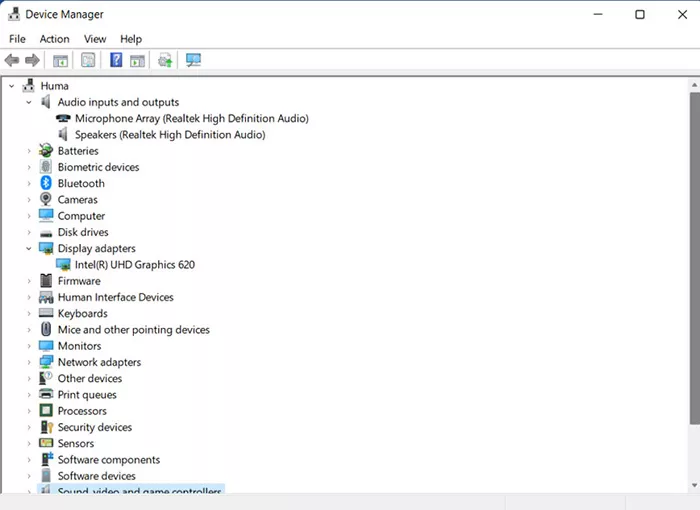
5.檢查音量和靜音設定
開啟電腦的聲音設定進行音訊故障排除,檢查是否啟動靜音模式。這種基於使用者的沉默可以透過增加音量來解決。
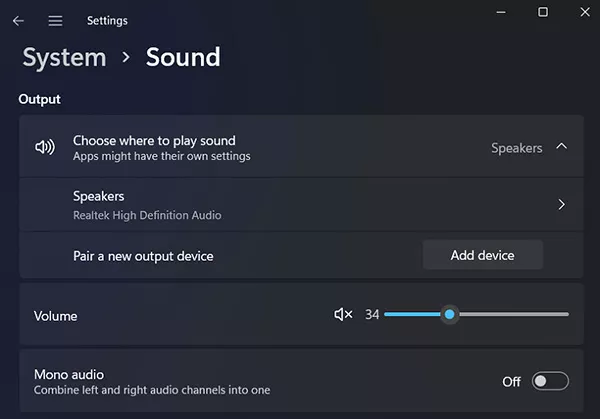
6.更新或重新安裝音訊驅動程式
透過裝置管理員或製造商的網站更新或重新安裝驅動程式可以解決與驅動程式相關的聲音問題,確保硬體和作業系統之間的正常通訊。

7.利用第三方軟體
DriverEasy
DriverEasy 是一款用戶友好的軟體,旨在識別、下載和更新過時或遺失的驅動程序,包括音訊驅動程式。

第1步: 進入DriverEasy官方網站,下載軟體,並將其安裝到您的電腦上。
步驟 2: 開啟 DriverEasy 並找到「立即掃描」按鈕。單擊它即可啟動系統掃描。此掃描將識別任何遺失或過時的驅動程序,包括音訊驅動程式。
第3步: 掃描完成後,DriverEasy將顯示需要更新的驅動程式清單。從清單中找到音訊驅動程序,然後選擇旁邊的「更新」。請依照螢幕上提供的指示完成更新程序。
第三部分:使用HitPaw VikPea(原:HitPaw Video Enhancer)進行音訊故障排除
當影片檔案中出現聲音無法在筆電上運作的問題時,HitPaw VikPea可以利用其 AI 驅動的魔法,透過「恢復視訊聲音」功能神奇地恢復音訊。沒有複雜的程序——只需將聲音無縫返回到您的影片中即可。這就像為您的音訊體驗按下刷新按鈕一樣。
修正電腦音訊不工作問題的功能
- 使用訓練有素的 AI 自動修復影片
- 智慧檢測,一鍵修復
- 多個視訊/音訊問題修復
- 綜合使用者指南
- 易於操作且用戶友好
使用此音訊故障排除程序的步驟
第一步: 在您的電腦上下載並安裝 HitPaw VikPea。

第二步: 在主介面上找到影片修復模組。在裡面,選擇「恢復影片聲音」。

第三步: 如果您不確定影片錯誤,只需點擊底部的「智能偵測與修復」按鈕即可。然後將文件放入。此操作將幫助您檢測問題所在。

第四步: 影片匯入後,您可以輕鬆拖入更多內容進行批次或刪除任何不必要的檔案。完成此操作後,按一下「開始修復」並等待自動修復。

第五步: 修復完成後,影片將出現在「完成清單」面板中;您可以點擊影片中間的播放按鈕來檢查現在音訊是否正常。

第六步: 最後,選擇您想要儲存影片的位置並點選「匯出」。或者,使用右下角的「全部匯出」按鈕。

第四部分:電腦為什麼沒有聲音常見問題?
Q1. 如果我仍然想知道為什麼我的電腦音訊無法工作,我可以獲得專業幫助嗎?
A1. 當然,如果嘗試上述方法仍不能解決您的問題,您可以向電腦製造商尋求協助。透過 Google 尋找他們的線上客戶支援或造訪他們的實體店。
Q2. 為什麼我的電腦喇叭突然無法運作了?
A2. 筆電突然沒有聲音可能是由於音量被靜音或驅動程式和裝置連接問題造成的。您可以檢查電腦的驅動程式是否已更新並且與您的系統相容。
Q3. 如何避免筆電音訊故障?
A3. 音量調整正常後,更新聲音裝置驅動程式或保護外接線。
第五部分:結論
在本指南中,我們介紹筆電喇叭無法運作的各種可能原因。我們的目標是為您提供一系列有效的解決方案。為了解決影片播放過程中的聲音問題,我們將重點放在 HitPaw VikPea 。這款由人工智慧驅動的寶石不僅能解決問題,還能解決問題。這是一種快速、聰明的音訊修復方法。
請記住,如果需要,請毫不猶豫地尋求技術協助,因為專業人員可以利用這些見解和工具為您提供量身定制的故障排除服務。












分享文章至:
選擇產品評分:
Joshua
HitPaw 特邀主編
熱衷於分享3C及各類軟體資訊,希望能夠透過撰寫文章,幫助大家瞭解更多影像處理的技巧和相關的AI資訊。
檢視所有文章留言
為HitPaw留下您的寶貴意見/點評